Ocazional, performanța elevilor este mai mică decât se aștepta la un test. Instructorii pot alege să modifice scorurile elevilor pentru a egaliza scorurile.
O metodă simplă pentru curbarea notelor este aceea de a adăuga aceeași cantitate de puncte la scorul fiecărui elev. O metodă comună: Găsiți diferența dintre cea mai mare notă din clasă și cel mai mare scor posibil și adăugați atâtea puncte.
Exemplu: curbați un scor de test
- Dacă cea mai mare notă procentuală din clasă a fost de 88% , diferența este de 12%. Puteți adăuga 12 puncte procentuale la scorul testului fiecărui elev.
- Dacă testul valorează 50 de puncte și cel mai mare scor este de 48 de puncte, diferența este de 2 puncte. Puteți adăuga 2 puncte la scorul testului fiecărui elev.
Puteți curba notele în Blackboard Learn în două moduri:
- Metoda 1: În Vizualizarea originală a cursului, descărcați coloana Centrul de note al testului, aplicați calculele de curbare corespunzătoare într-un program de foaie de calcul și încărcați notele rezultate într-o nouă coloană a Centrului de note.
- Metoda 2: suprascrieți manual fiecare elev ” Nota inițială a testului.
Metoda 1: descărcați notele, ajustați scorurile testelor și încărcați-le în Centrul de note
Aceste informații se aplică numai pentru vizualizarea originală a cursului.
Această metodă nu necesită note tastate manual și este de preferat pentru clasele mari. Acești pași utilizează Microsoft® Excel® pentru a modifica fișierul descărcat. Formula simplă adaugă puncte la nota de test originală. Puteți utiliza formule mai complexe dacă necesar.
Încărcați notele ajustate. Apoi, modificați setările coloanei pentru nota inițială a testului, astfel încât să nu mai fie inclusă în totalul calificărilor calculate. Se folosește în schimb noua coloană clasificată de testare ajustată. Instrucțiunile pentru această sarcină sunt incluse în acești pași. Puteți, de asemenea, să eliminați nota originală a testului din paginile „Calificativele mele” ale elevilor.
Descărcați notele
Înainte de a începe, notați primele valori din coloana totală. După ce încărcați o nouă coloană Centru de notare, o puteți verifica corect „este inclusă în calcule.
- În vizualizarea Centru de calificare completă, accesați meniul Lucrare offline și selectați Descărcare.
- Activat pagina Descărcare note din secțiunea Date, alegeți Coloana selectată. Selectați numele coloanei din meniu.
- În secțiunea Opțiuni, setați Tip Delimitator la Tab.
- În secțiunea Salvare locație, selectați Computerul meu.
- Selectați Trimiteți.
- Selectați Descărcați. În fereastra pop-up, selectați Salvare fișier și selectați OK. Rețineți numele și locația fișierului. Dacă fișierul se salvează automat în folderul Descărcări, îl puteți muta într-un alt folder și îl puteți redenumi.
Ajustați scorurile testelor
- Localizați fișierul XLS pe care ați descărcat-o și deschideți-o în Excel.
- Selectați prima celulă din coloana din dreapta coloanei cu nota de testare. Tastați un nume de coloană pe care îl puteți identifica cu ușurință atunci când îl încărcați în Centrul de note al cursului. Alegeți un nume diferit de celelalte din Centrul de note.
- Selectați celula de sub noua coloană titlați și tastați o formulă care va adăuga un anumit număr de puncte la nota inițială a testului.
Introduceți această formulă, înlocuind numărul 7,5 cu numărul de puncte dorite: = D2 + 7,5
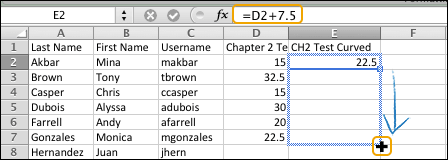
- Apăsați tasta Enter. Actualizările celulei pentru a afișa nota de testare originală cu punctele suplimentare adăugate la aceasta.
- Arată spre colțul din dreapta jos al celulei. Apare mânerul de umplere (+).
- Trageți mânerul de umplere până la ultima celulă din coloana în care doriți să copiați formula. Eliberați mouse-ul pentru a copia formula în celulele selectate și actualizați conținutul acestora cu totaluri punctuale noi. Formula recunoaște automat că conținutul celulei face parte din o serie și ajustează formula pentru toate celulele din coloană.
- În Excel, selectați Salvare. Apare un mesaj pop-up care vă avertizează că salvarea fișierului ca TXT poate elimina unele caracteristici. Selectați Continuare pentru a salva modificările dvs. la fișier.
Încărcați scorurile ajustate în Centrul de note
- Reveniți la Centrul de note al cursului dvs. și accesați meniul Work Offline și selectați Încărcare .
- Selectați Răsfoire computerul meu și deschideți fișierul XLS pe care l-ați salvat în Excel.
- Setați tipul delimitator la Auto.
- Selectați Trimiteți.
- Pe e Încărcați pagina de confirmare a notelor, observați că coloana originală nu are actualizări de date, iar noua dvs. coloană este listată pentru încărcare. Selectați Trimiteți.
- Derulați până în partea dreaptă a grilei Centru de note pentru a vizualiza coloana nou încărcată. În mod implicit, noua coloană este afișată elevilor din clasele mele și este inclusă în calculele Centrului de calificare, cum ar fi coloana totală.
- În mod implicit, noua coloană „Puncte posibile este setată la zero. Accesați meniul antetului coloanei și selectați Editați informațiile coloanei. Tastați o nouă valoare pentru Puncte posibile și selectați Trimiteți.
Valoarea Puncte posibile trebuie să fie egală cu punctele posibile din testul original. Dacă utilizați procente, punctele posibile trebuie să fie egale cu 100.
- Modificați setările pentru coloana de test originală astfel încât să NU fie inclusă în calculele coloanei totale și să NU fie vizibilă de către studenți. Accesați meniul coloanei de testare originale și selectați Editați informațiile coloanei.
- În pagina Editare coloană din secțiunea Opțiuni, selectați Nu pentru Includeți această coloană în calculele centrului de notare-ȘI- selectați Nu pentru Afișați această coloană elevilor. Selectați OK în fereastra pop-up care verifică faptul că doriți să excludeți coloana din calcule.
Verificați primele valori din coloana totală pentru a verifica calculele sale. Diferența dintre valorile inițiale și noile valori ar trebui să fie o creștere cu numărul de puncte pe care le-ați adăugat la fiecare scor de testare.
Mai multe despre lucrul offline
Metoda 2: suprascrieți manual fiecare nota de test
Dacă aveți un număr mic de note de ajustat, puteți înlocui fiecare scor în două moduri:
- În vizualizarea cursului original, vă recomandăm să atribuiți o notă de suprascriere din fila Înlocuire manuală din pagina Detalii grad. Puteți adăuga feedback pentru utilizator și note pentru dvs. despre schimbarea de notă. Veți avea o evidență a motivului pentru care ați ales să suprascrieți orice încercări viitoare.
-OR-
- Tastați o celulă pentru a atribui o notă de suprascriere pentru o încercare de testare.
Mai multe despre notele generale în vizualizarea originală a cursului
